5 Mga Paraan Upang Ayusin ang Walang Sound Bug Sa Minecraft (04.25.24)
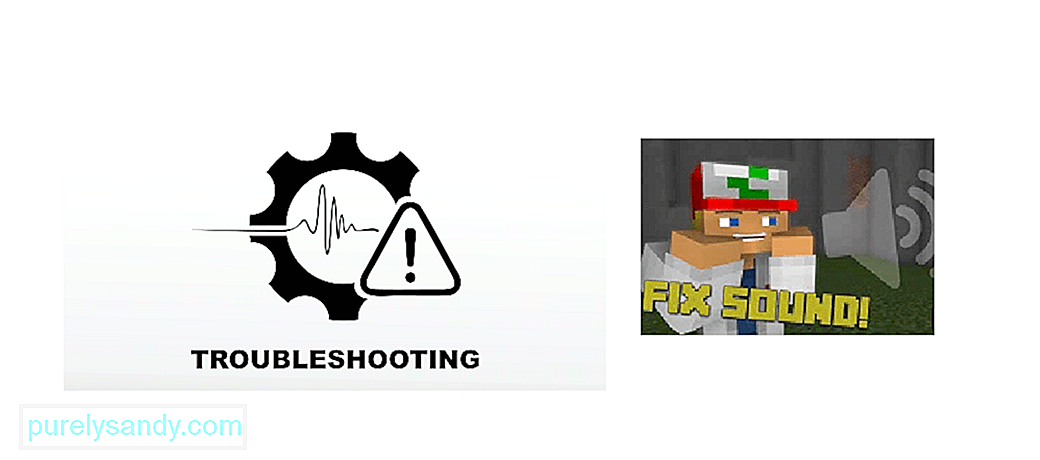 minecraft walang tunog
minecraft walang tunog Ang ilang mga gumagamit ay sinalanta ng mga problema sa kanilang audio in-game, na nagreresulta sa nakakaabala na karanasan sa gameplay nang walang anumang tunog. Kung nahaharap ka sa parehong isyu, maaari mong sundin ang patnubay na ito upang mapagana ang iyong audio at bumalik at gumala sa mundo ng pag-alala sa Minecraft.
Mga Paraan Upang Ayusin ang Walang Tunog sa MinecraftMaaari kang gumamit ng bilang ng mga pag-aayos para sa paglutas ng iyong problema, tulad ng:
Mga Tanyag na Aralin sa Minecraft
- I-refresh ang iyong laro
- Suriin kung naka-mute ang Minecraft
- Suriin ang mga setting ng Minecraft Audio
- Update ng mga audio driver >
1. I-refresh ang iyong laro
Kung nakatagpo ka ng iyong isyu sa audio sa panahon ng isang laro, subukang pindutin ang F3 + S sa iyong keyboard upang mag-refresh. Kung hindi ito gumana, subukang pindutin ang F3 + T, dahil ang parehong mga shortcut na ito ay makakatulong na mai-reload ang mga texture ng laro, tunog, at iba pang mga nilalaman ng reimg. Matapos ma-load ang screen nang buong check kung ang iyong audio ay naayos at, kung hindi, pumunta sa susunod na pamamaraan. Suriin kung ang laro ay hindi sinasadyang na-mute
Kung bigla kang walang tunog sa laro, dapat mong suriin kung hindi mo na-mute ang iyong PC o ang laro mismo nang hindi sinasadya. Patugtugin ang anumang audio file upang matiyak na maririnig mo ito at na nabago ang iyong PC. Pagkatapos ay mag-right click sa icon ng dami at buksan ang Volume Mixer, tinitiyak na ang audio ng laro ay hindi partikular na na-mute. I-restart ang laro at tingnan kung gumana ito. Suriin ang mga setting ng audio na MinecraftKung ang alinman sa mga nakaraang pamamaraan ay hindi gumana, ilunsad ang Minecraft, at hanapin ang Mga Setting ng Audio sa mga pagpipilian.
- para sa Minecraft (edisyon ng Java), kailangan mong mag-navigate sa Pagpipilian & gt; Musika at Mga Tunog. Mga Setting & gt; Audio.Tiyaking ang lahat ng mga setting ng audio ay nakatakda sa buong kasama ng Master Volume , pagkatapos ay mag-click sa tapos na upang makatipid. Muling i-restart ang laro at tingnan kung naayos nito ang iyong problema.
4. I-update ang mga audio driver Pagkatapos nito, i-restart lamang ang iyong computer at ilunsad ang laro upang makita kung ang isyu ng audio ay naayos.
- Una, buksan ang Control Panel
- Maghanap para sa Mga Program , at pagkatapos ay mag-click sa I-uninstall ang isang programa
- Mag-right click sa Minecraft mula sa listahan at piliin ang I-uninstall.
- Sundin ang mga direksyon sa ang screen upang mabisang alisin ang laro at lahat ng mga file nito mula sa iyong system.
Matapos itong magawa, i-download ang laro mula sa website nito o sa tindahan ng Microsoft at i-install ito Titiyakin nito na ang lahat ng mga file ay na-set up nang tama at wala ka nang anumang mga isyu sa tunog sa laro.
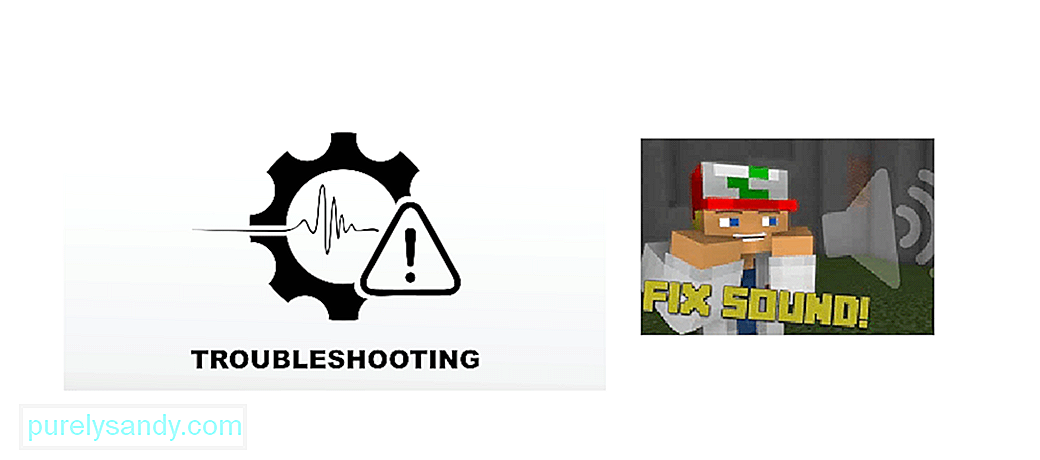
Youtube Video.: 5 Mga Paraan Upang Ayusin ang Walang Sound Bug Sa Minecraft
04, 2024

